Počínaje Windows 7 bylo možné spustit virtuální přístupový bod. Tuto funkci můžete nazvat „Virtuální směrovač“, protože umožňuje distribuovat internet přes Wi-Fi bez routeru (samostatné zařízení). To znamená, že Windows používá adaptér Wi-Fi nejen k připojení k bezdrátovým sítím, ale také k distribuci Wi-Fi do jiných zařízení. Přístupový bod můžete spustit pomocí speciálních příkazů přes příkazový řádek. V systémech Windows 8 a Windows 10 funguje tato funkce, ale existuje také „Mobilní hotspot“ (pouze tucet). Pokud nemusíte zadávat příkazy atd., Stačí zadat název sítě, heslo a jste hotovi.
Navzdory skutečnosti, že distribuci Wi-Fi lze konfigurovat pomocí standardních nástrojů Windows, mnoho z nějakého důvodu používá programy třetích stran. Které jsou obvykle jen skořápky. Virtual Router Plus je jeden takový program. Velmi jednoduchý a bezplatný program, který lze bez problémů stáhnout z internetu. Rozumím, že vývojáři (Runxia Electronics) opustili produkt Virtual Router Plus a neaktualizují jej. Z nějakého důvodu webová stránka programu nefunguje. A na internetu najdete mnoho různých verzí tohoto programu. V ruštině je Virtual Router Plus. Překlad tam ale není příliš dobrý. V zásadě to není nutné. Existují pouze dvě pole, jedno rozbalovací menu a jedno tlačítko. Existuje další bezplatný a velmi podobný program s názvem Virtual Router Manager od jiného vývojáře (Chris Pietschmann).Zde si můžete stáhnout Virtual Router Manager a použít jej. Nezdá se však, že by byl aktualizován.
V tomto článku vám ukážu, jak stáhnout Virtual Router Plus (uvedu odkaz na verzi, kterou budu používat sám), nainstalovat ji, spustit virtuální přístupový bod a spravovat distribuci Wi-Fi. Předtím však doporučujeme zkusit nakonfigurovat přístupový bod v systému Windows pomocí standardních prostředků. Zde jsou podrobné pokyny:
- Konfigurace sdílení Wi-Fi v systému Windows 7 pomocí příkazového řádku
- Spuštění virtuálního hotspotu v systému Windows 10 pomocí příkazového řádku
- Nastavení mobilního hotspotu v systému Windows 10
Další články k tomuto tématu najdete v této sekci:
Pokud nemůžete spustit distribuci Wi-Fi pomocí příkazového řádku nebo prostřednictvím „Mobile Hotspot“, program Virtuální směrovač pravděpodobně nebude fungovat. Protože existují problémy se samotným adaptérem, ovladači, nastavením atd. A program používá standardní funkci, která je integrována do systému Windows.
Stále vám radím, abyste nepoužívali programy třetích stran, ale pokusili se vše nakonfigurovat podle pokynů, odkazů, na které jsem odešel výše.
Stáhněte si Virtual Router Plus a nainstalujte ho do počítače
Buďte opatrní , protože spolu s programem lze stáhnout virus nebo nějaký malware. Děláš všechno na vlastní nebezpečí a riziko.
Virtuální směrovač Plus si můžete stáhnout na jednom z webů na internetu. Použil jsem tuto verzi (odkaz ke stažení). Zkontroloval jsem to pomocí antiviru, všechno se zdálo být čisté. Během instalace a konfigurace jsem si nevšiml žádných problémů, antivirová přísaha.
Stáhněte si archiv, otevřete jej a spusťte soubor virtualrouterplussetup.exe. Provádíme instalaci (vše je tam jednoduché) a spusťte program zkratkou na ploše. Pokud políčko v posledním okně průvodce instalací nezrušíte, spustí se automaticky.

Proces instalace je velmi jednoduchý. Pojďme k nastavení.
Konfigurace Virtual Router Plus pro distribuci Wi-Fi
Program je velmi jednoduchý. Stačí zadat název sítě Wi-Fi, kterou bude náš notebook nebo počítač distribuovat, nastavit heslo a ze seznamu vyberte připojení k internetu, se kterým bude internet sdílen.
- Název sítě (SSID) - zde zadejte libovolný název anglickými písmeny. Můžete použít čísla. Můžete ponechat výchozí název.
- Heslo - toto heslo bude muset být zadáno na zařízeních pro připojení k síti Wi-Fi, kterou budete distribuovat prostřednictvím Virtual Router Plus. Minimálně 8 znaků. Doporučuji používat pouze anglická písmena a čísla.
- Obecné připojení - v rozevírací nabídce musíte vybrat připojení, přes které je počítač připojen k Internetu. Nemusí to být připojení Ethernet.
Chcete-li zahájit distribuci Internetu, klikněte na tlačítko „Spustit virtuální router plus“.
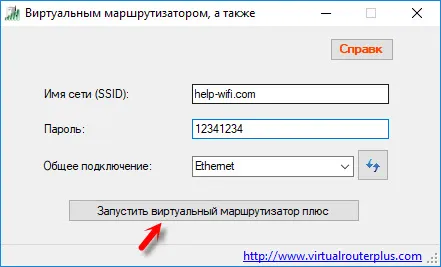
Během tohoto konfiguračního kroku se může objevit oblíbená chyba „Nelze spustit virtuální směrovač plus“. O možných příčinách a řešeních jsem psal v článku: Virtual Router Plus: Nelze spustit virtuální router plus.
Pokud je vše v pořádku, program „Virtuální směrovač“ se v zásobníku skryje a zobrazí se upozornění, že distribuce byla úspěšně spuštěna (s nerealisticky špatným překladem).
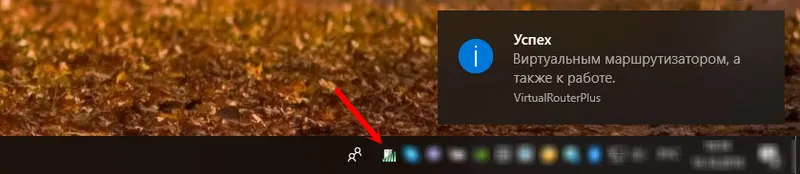
Poté otevřete seznam dostupných sítí Wi-Fi na našem zařízení (pro které distribuujeme internet), najděte síť s názvem, který byl nastaven v programu, a připojte se.
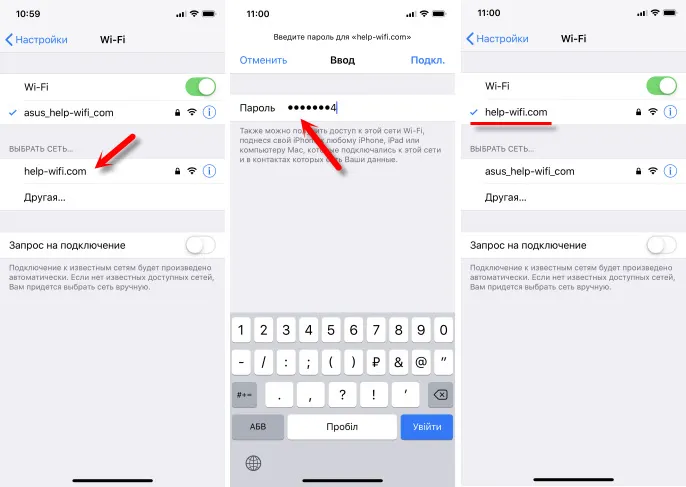
K tomuto virtuálnímu směrovači lze připojit libovolné zařízení: tablety a chytré telefony v systému Android nebo iOS, notebooky a počítače v systému Windows, televizory, herní konzole atd.
Chcete-li distribuci zastavit, musíte otevřít program Virtual Router Plus (kliknutím na ikonu v zásobníku) a kliknout na tlačítko „Zastavit virtuální směrovač plus“.
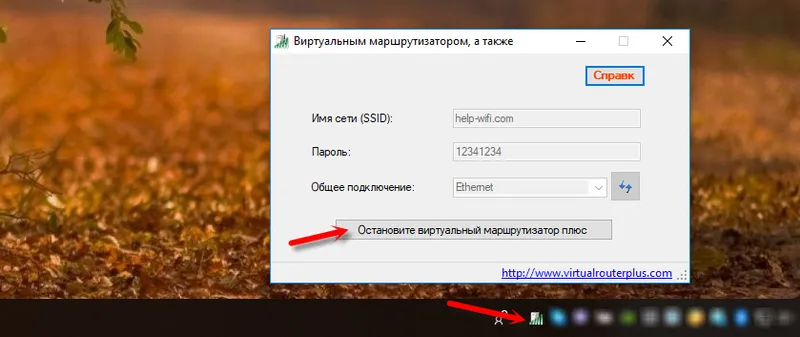
Pokud v počítači přejdete na „Síťová připojení“ (příkaz Win + R - ncpa.cpl), když je spuštěna distribuce, uvidíme „Local Area Connection * 53“ (můžete mít jiné číslo) a otevřít sdílený přístup ve vlastnostech připojení k internetu. Vše, co děláme ručně, když spustíme virtuální síť Wi-Fi v systému Windows pomocí příkazového řádku.
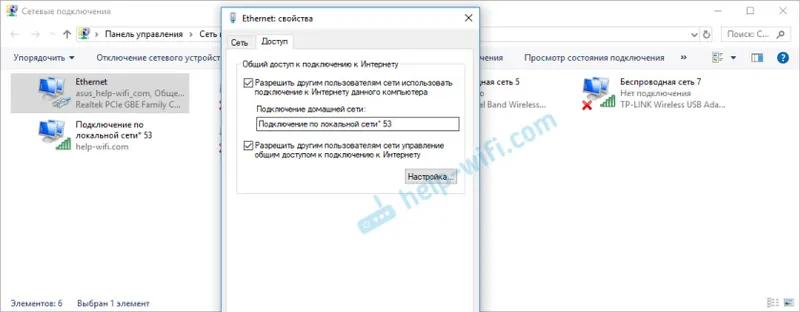
V mém případě funguje ve Windows 10 Virtual Router Plus perfektně. Často však vidím komentáře, že v systému Windows 10 nefunguje funkce virtuální sítě Wi-Fi přes příkazový řádek. Možná je to kvůli vzniku funkce „Mobile Hotspot“. Zde však nefunguje vysokorychlostní připojení k internetu (PPPoE).
Další bod: pokud máte internet přes modem mobilního operátora a nemůžete distribuovat internet, pak váš operátor s největší pravděpodobností distribuci blokuje (nebo musíte tuto funkci připojit jako samostatnou službu za poplatek). Aby nedošlo k mučení sebe a počítače - zavolejte na podporu a specifikujte tyto informace podle svého tarifu.
závěry
Virtuální směrovač Plus běží. Ano, je o něco jednodušší mocně nakonfigurovat vše než pomocí příkazového řádku. Mnoho nerozumí tomu, jak správně nastavit nastavení sdílení, udělat něco špatně, a v důsledku toho se zařízení nepřipojí k síti Wi-Fi, kterou notebook distribuuje, nebo se připojují, ale neexistuje přístup k internetu.
Tento program však není aktualizován, web pro vývojáře nefunguje a jeho stažením na jiné weby můžete infikovat počítač virem nebo malwarem. Na to by se nemělo zapomenout.
Pokud máte Windows 10 - zkuste nastavit "Mobile Hotspot". Ve stejných systémech Windows 10, Windows 8 a Windows 7 můžete Wi-Fi sdílet pomocí příkazů. Všechny potřebné pokyny jsou na začátku článku. Nebudete jej moci konfigurovat pomocí příkazového řádku, nebo se vám tento proces bude zdát příliš komplikovaný a časově náročný - stáhněte si Virtual Router Plus a postupujte podle pokynů.
Není to jediný program, který tyto úkoly plní. Je zde také například Switch Virtual Router. O kterých jsem již mluvil: nastavení distribuce Wi-Fi v systému Windows 10 pomocí programu Switch Virtual Router. Možná se vám bude líbit tento program lépe.
